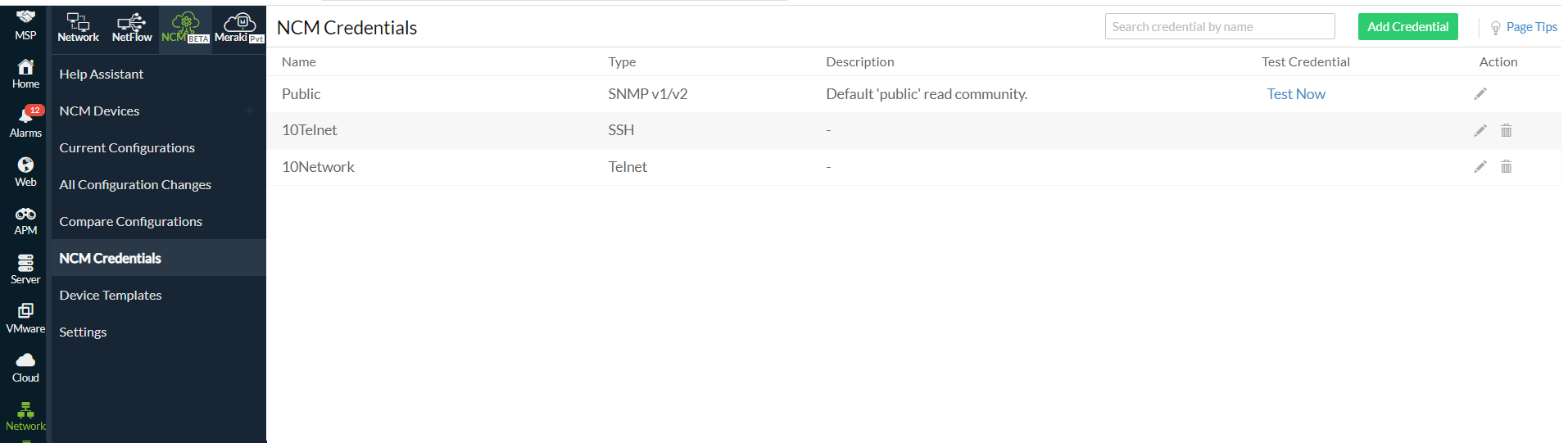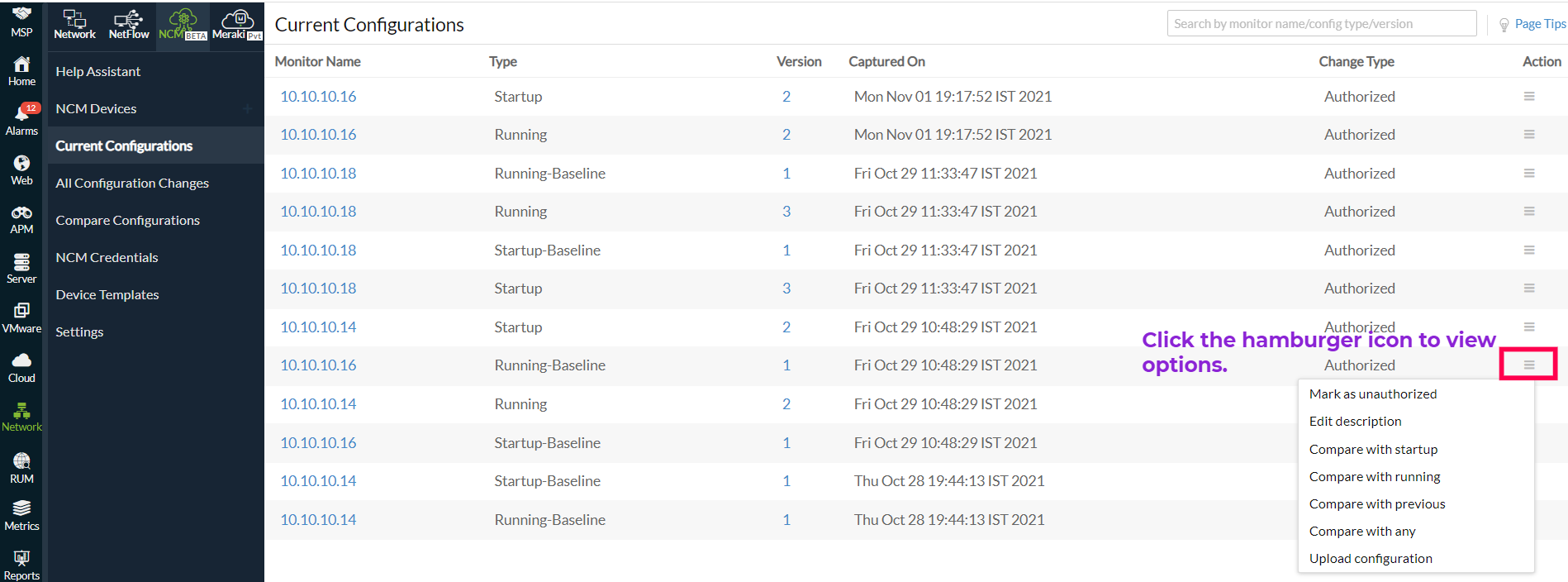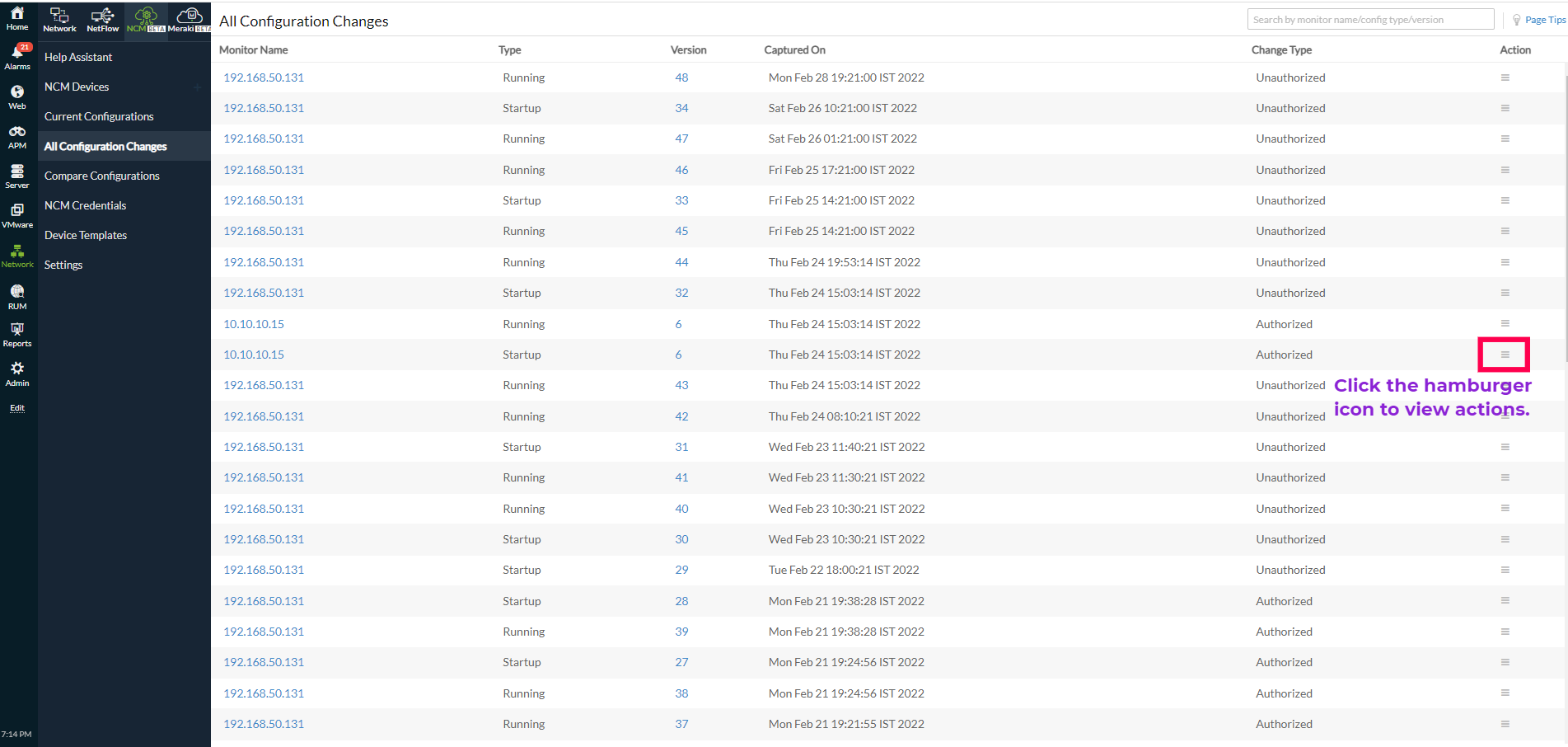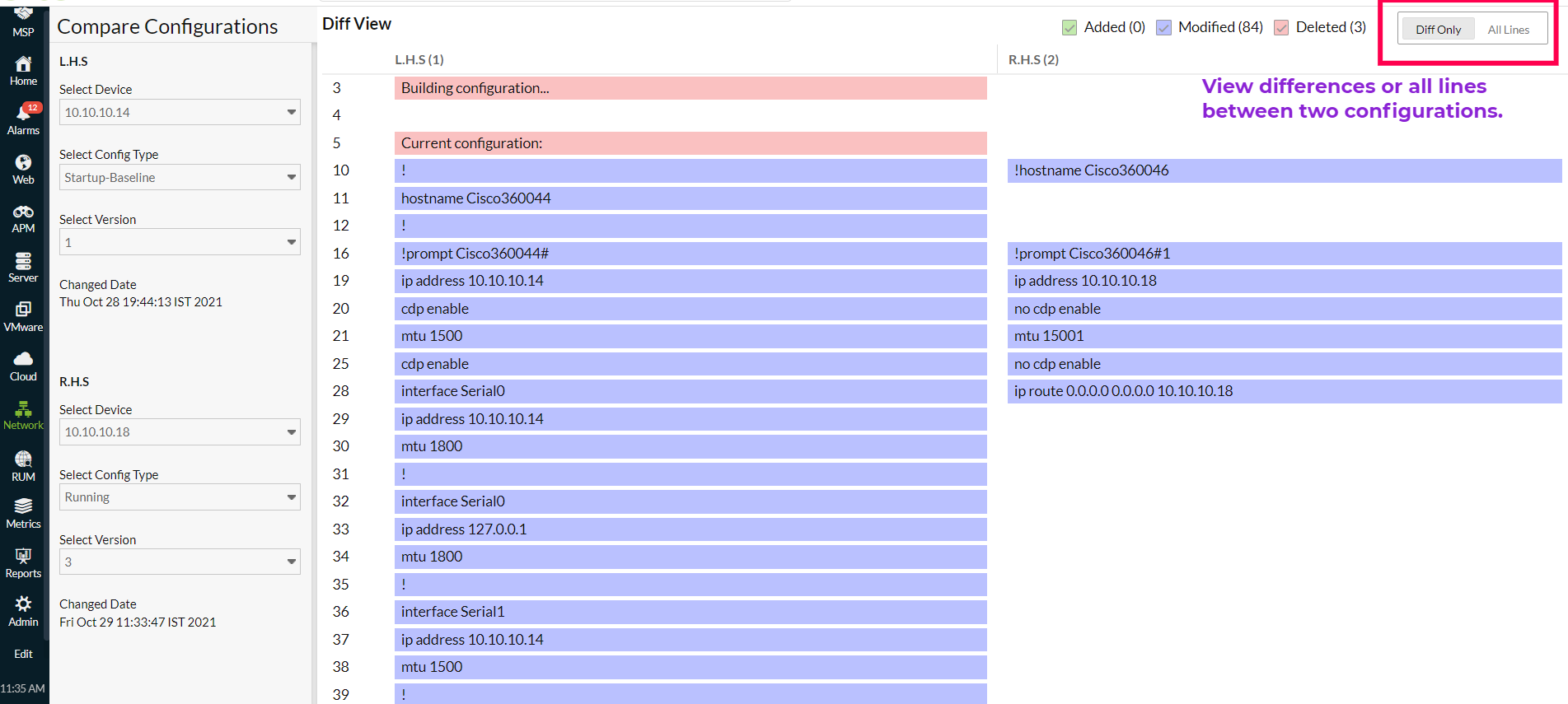Site24x7 Network Configuration Manager
Site24x7 Network Configuration Managerは、マルチベンダーネットワーク機器の変更と設定を管理するソリューションで、設定変更、設定バージョンの比較、監査の操作、設定のリストア、機器設定バックアップの自動化の監視とアラートを行います。
機器設定が変更された際にメール、SMS、音声、Jira、Zapier、Slackなどのサードパーティ連携で即時アラートを行います。
- 必要条件
- システム要件
- ポート要件
- しくみ
- Network Configuration Managerの有効化
- Network Configuration Managerに機器を追加
- Network Configuration Manager機器ダッシュボード
- Network Configuration Manager認証情報
- 現在のコンフィグ
- すべてのコンフィグ変更
- コンフィグ比較
- ファームウェアの脆弱性ダッシュボード
必要条件
オンプレミスポーラー バージョン5.2.0以上が必要です。アップグレードを行っていない場合、オンプレミスポーラーの手動アップグレードを行ってください。
システム要件
Network Configuration Managerの利用開始に必要なハードウェアやポートの要件は次のとおりです。
| オンプレミスポーラーごとの最大数 | プロセッサー | RAM | 収集データ用ディスク容量 |
|---|---|---|---|
| 100 | 4プロセッサー | 8 GB | 100 GB以上 |
| 500 | 8プロセッサー | 16 GB | 100 GB or higher |
ポート要件
| ポート | デフォルトポート番号 |
|---|---|
| TFTPポート | 69 |
| SSHポート | 22 |
| Telnetポート | 23 |
しくみ
デバイスが起動する際にstartupコンフィグルールが実行されます。機器の実行コンフィグが変更されるごとに、その機器のstartupコンフィグがコピーされる必要があります。
ネットワーク機器が監視に追加されると、Network Configuration Managerはコンフィグの変更を追跡しバックアップを保存します。Network Configuration Managerがその変更間の差を認識し、エンドユーザーにその変更についてアラートします。
Network Configuration Managerの有効化
- Site24x7にログインします。
- [ネットワーク]→[NCM]→[設定]に移動します。
- NCM管理ページが開いたら、ドロップダウンからオンプレミスポーラーを選択します。
- Network Configuration Manager項目を[有効にする]に切り換えて、5から10分待機します。
- [管理]→[オンプレミスポーラー]に移動して、指定したオンプレミスポーラーとネットワークモジュールが実行されていることを確認してください。
Network Configuration Managerに機器を追加
- [ネットワーク]→[NCM]→[NCM機器(+)]に移動します。
[管理]→[監視の追加]→[ネットワーク]→[NCM機器]でもアクセスできます。 - 次の項目を入力します。
- 表示名:NCM監視の名前を入力します。
- ホスト名/IPアドレス:機器のホスト名またはIPアドレスを入力します。
- ベンダー:ドロップダウンから機器ベンダーを選択します。
- 機器テンプレート:ドロップダウンから機器テンプレートを選択します。
機器テンプレートで、接続、バックアップ、リストア、その他操作のコマンドセットを定義します。正常に実行するために全操作の機器テンプレートを選択するのが効果的です。 - プロトコル:ドロップダウンから、SSH、SSH-SCP、SSH-TFTP、Telnet、Telnet-TFTPの中からプロトコルを選択し、機器に接続します。これらプロトコルを機器コンフィグの取得に使用します。
- プライマリ認証情報:機器認証の主要認証情報を選択するか、[+]をクリックして、新規追加を行ってください。
- SNMP資格情報:ドロップダウンから機器のSNMP認証情報を選択するか、[+]をクリックして、新規追加を行ってください。
- チェック間隔:コンフィグバックアップを行う頻度を選択します。これにより、バックアップが機器コンフィグで取得される頻度を指定します。
- 監視ロケーション:オンプレミスポーラーを選択して、監視ロケーションとして機能させます。
- [保存]をクリックします。
Network Configuration Manager機器ダッシュボード
Network Configuration Manager機器ダッシュボードで、NCMで監視している機器情報を表示します。
表示方法は次のとおりです。
- Site24x7にログインします。
- [ネットワーク]→[NCM]→[NCM機器]に移動します。
- ダッシュボードを表示したいNetwork Configuration Manager機器をクリックします。
Network Configuration Manager認証情報
NCM認証情報項目で、ネットワークや機器と関連づいている各認証情報の概要を指定します。
サポートしている認証情報はSNMP v1/v2、SNMP v3、SSH、Telnetです。
ネットワーク機器から関連づいている認証情報の表示、編集、削除を行えます。
この項目で次のアクションを行えます。
- 新規認証情報を関連付けるには、画面右上の[認証情報の追加]をクリックして、こちらのページの手順に沿って、ネットワーク機器に正確な認証情報を追加してください。
- 既存の認証情報を編集するには、アクション列のネットワーク機器ごとの[鉛筆アイコン
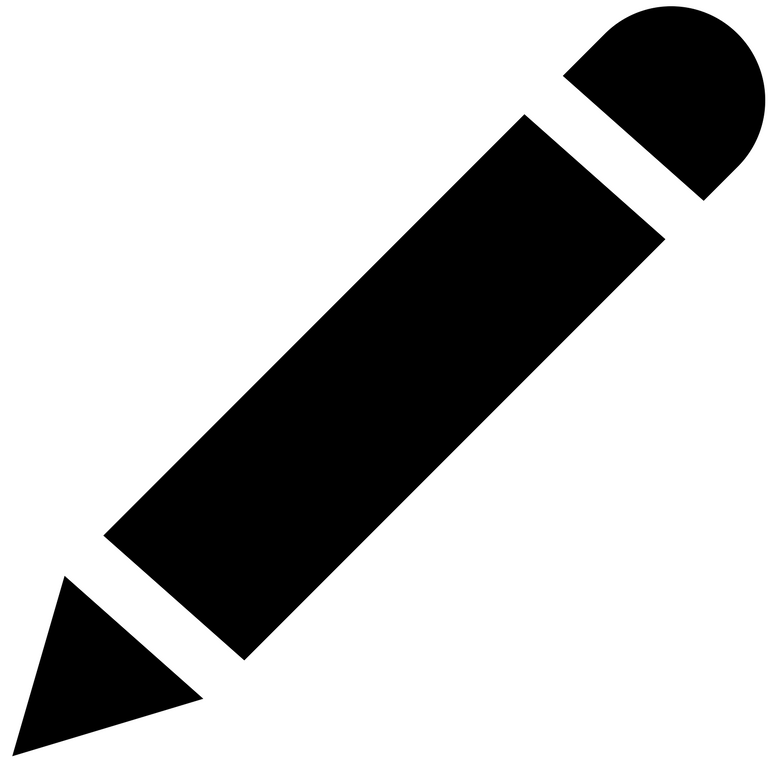 ]をクリックして、変更を行ってください。その後、[認証情報の保存]をクリックします。
]をクリックして、変更を行ってください。その後、[認証情報の保存]をクリックします。 - 既存の認証情報を削除するには、アクション列のネットワーク機器ごとの[ゴミ箱アイコン]を選択後、ポップアップの[削除]をクリックします。
現在のコンフィグ
機器コンフィグ項目で、runningやstartupコンフィグといったNetwork Configuration Managerでディスカバリーされた現在の機器コンフィグ情報を表示します。監視名、タイプ、バージョン、コンフィグ取得日、ネットワークでの各機器コンフィグのタイプ変更についての主要な情報を表示します。
アクション列で、ベースラインの設定、未認証としてマーク、説明の編集、実行の比較、ベースラインで比較、以前との比較、すべてと比較、コンフィグのアップロードといった機器コンフィグアクションを行えます。ハンバーガーアイコンをクリックして、これらオプションを表示できます。これにより、機器コンフィグを追跡し、異常が見つかった際に必要なアクションを行えます。
すべてのコンフィグ変更
この項目で、各機器の過去にあったコンフィグ変更リストを記載した全変更の概要を表示します。監視に関連づいている機器やネットワークのコンフィグが変更されると、コンフィグタイプ、バージョン、取得日。変更タイプといった情報が監視されます。Network Configuration Managerでディスカバリーされた各機器の過去のコンフィグ変更に対して、表示、分析、追跡などのアクションを行います。
ベースラインの設定、未認証としてマーク、説明の編集、実行の比較、ベースラインで比較、以前との比較、すべてと比較、コンフィグのアップロードといったコンフィグ変更のアクションを行えます。
コンフィグ比較
コンフィグ比較機能で、機器に発生したコンフィグ変更を比較し、分析できます。
機器、コンフィグタイプ、L.H.SとR.H.Sのバージョンを選択します。変更日項目で、コンフィグ変更が発生した日付を表示します。
ファームウェアの脆弱性ダッシュボード
ファームウェアの脆弱性ダッシュボードで、NCM機器のファームウェアの脆弱性の表示、ソート、修正パッチの有無の確認を行えます。
CVE ID、CVEタイプ、重大度、エクスプロイトステータスで脆弱性を検索できます。
ファームウェアの脆弱性はクリティカル、重要、中、低で分類され、容易に重大度を確認できます。
脆弱性のある機器やバージョンディストリビューションを表示することも可能です。